Comment trouver la longueur maximale dans une colonne Excel ?
Je vais vous présenter la méthode pour trouver la longueur maximale et la valeur relative dans une colonne Excel.
Trouver la longueur maximale dans une colonne
Trouver la longueur maximale et la valeur relative dans une colonne
Trouver la longueur maximale dans une colonne
Voici une formule qui peut rapidement trouver la longueur maximale dans une colonne.
Sélectionnez une cellule vide qui affichera le résultat, puis saisissez cette formule =MAX(LEN(A1:A63)) (A1:A63 est la plage que vous utilisez ; si vous souhaitez utiliser une colonne entière, changez-la en A:A), puis appuyez sur Maj + Ctrl + Entrée en même temps. Voir capture d'écran :
Trouver la longueur maximale et la valeur relative dans une colonne
Si vous souhaitez trouver la longueur maximale et la valeur relative, veuillez suivre les étapes ci-dessous :
1. Saisissez =LEN(A1) dans B1 pour compter le nombre total de caractères dans la cellule A1, puis faites glisser la poignée de recopie automatique vers le bas pour obtenir le nombre de caractères dans chaque cellule. Voir capture d'écran :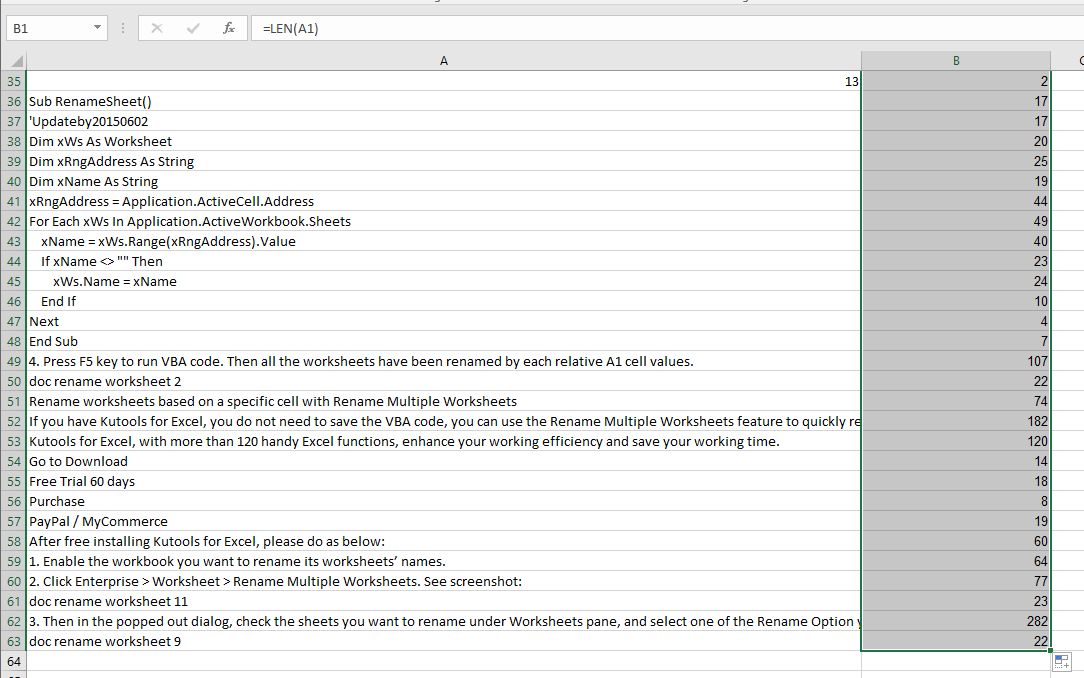
2. Maintenez les cellules contenant les formules sélectionnées, puis cliquez sur Kutools > Sélectionner > Sélectionner les cellules avec les valeurs Max & Min. Voir capture d'écran :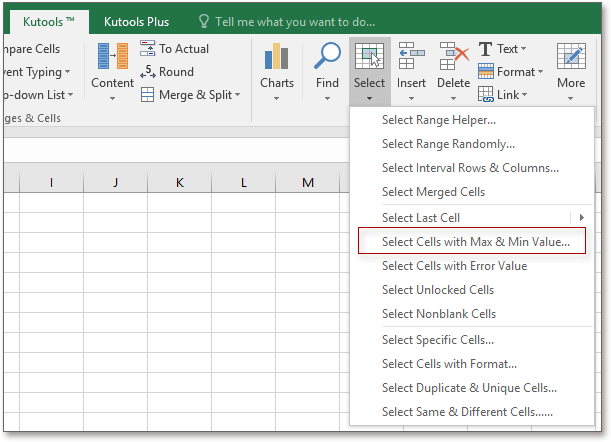
3. Dans la fenêtre Sélectionner les cellules avec les valeurs Max & Min sélectionnez Cellules de formule uniquement dans la liste déroulante Rechercher dans, et cochez Valeur maximale, Cellule et Toutes les cellules options. Voir capture d'écran :
4. Cliquez sur Ok, et la longueur maximale sera sélectionnée. Appuyez sur les touches < ou > pour sélectionner la valeur relative.
Articles connexes :
Meilleurs outils de productivité pour Office
Améliorez vos compétences Excel avec Kutools pour Excel, et découvrez une efficacité incomparable. Kutools pour Excel propose plus de300 fonctionnalités avancées pour booster votre productivité et gagner du temps. Cliquez ici pour obtenir la fonctionnalité dont vous avez le plus besoin...
Office Tab apporte l’interface par onglets à Office, simplifiant considérablement votre travail.
- Activez la modification et la lecture par onglets dans Word, Excel, PowerPoint, Publisher, Access, Visio et Project.
- Ouvrez et créez plusieurs documents dans de nouveaux onglets de la même fenêtre, plutôt que dans de nouvelles fenêtres.
- Augmente votre productivité de50 % et réduit des centaines de clics de souris chaque jour !
Tous les modules complémentaires Kutools. Une seule installation
La suite Kutools for Office regroupe les modules complémentaires pour Excel, Word, Outlook & PowerPoint ainsi qu’Office Tab Pro, idéal pour les équipes travaillant sur plusieurs applications Office.
- Suite tout-en-un — modules complémentaires Excel, Word, Outlook & PowerPoint + Office Tab Pro
- Un installateur, une licence — installation en quelques minutes (compatible MSI)
- Une synergie optimale — productivité accélérée sur l’ensemble des applications Office
- Essai complet30 jours — sans inscription, ni carte bancaire
- Meilleure valeur — économisez par rapport à l’achat d’add-ins individuels